키보드 오른쪽 숫자키가 안될때
컴퓨터를 사용하고 있다면, 키보드에 달려있는 오른쪽 숫자키 자판, 많이들 사용하시죠 ?
이때, 오른쪽 숫자키가 안먹히는 상황이 자주 발생하실겁니다.
이럴때의 해결방법을 알려드리겠습니다.
해결방법은 총 2가지 입니다.
1. Num Lock 키를 켠다.
이 방법은 매우 간단하지만, 모르는 분들도 많으신 해결방법 입니다.
바로, 숫자키 자판에 있는 NumLock 라고 써져있는 키를 누르시는것 입니다.

NumLock 키를 누르시면 불 하나 켜질겁니다.
그럼 그때부터 오른쪽 숫자키가 안되던 숫자판이 키보드 오른쪽 숫자키가 잘될것입니다.
물론, 이 해결방법으로도 해결이 안되시는분들이 있으실텐데요, 이런분들은 지식인을 찾아보아도 NumLock
키를 누르라는 말만 나오고, 그렇게 해결되었다는 사람이 많지만,
자신에게는 해당이 안되 지식인을 뒤지고 다니실 것입니다.
그래서 이 해결방법을 알려드립니다.
2. 마우스키 체크 한것을 해제한다.
이 해결방법은 운영체제 에 따라 들어가는 방법이 다릅니다.
먼저, Window XP 부터 알려드립니다.
Windows XP
일단, 제어판 에 들어가셔서 내게 필요한 옵션을 누릅니다.
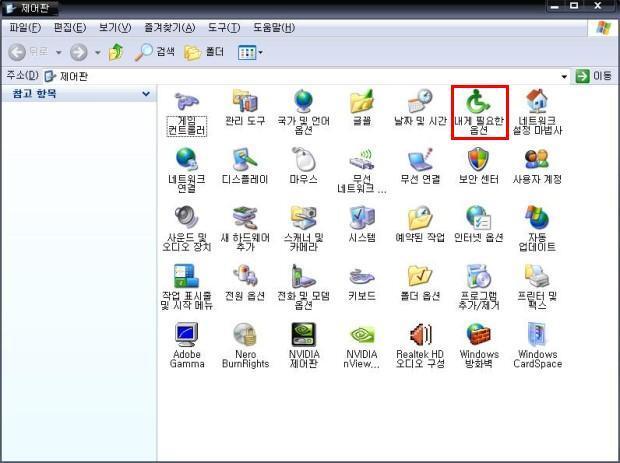
그리고 나서 이런 창을 뜨실겁니다.
마우스탭을 클릭합니다.
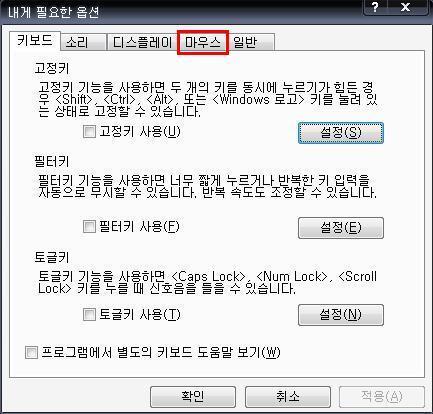
여기서 NumLock 키를 누르셔도 안되는분의 대다수가 마우스키 사용에 체크 해제를 누릅니다.
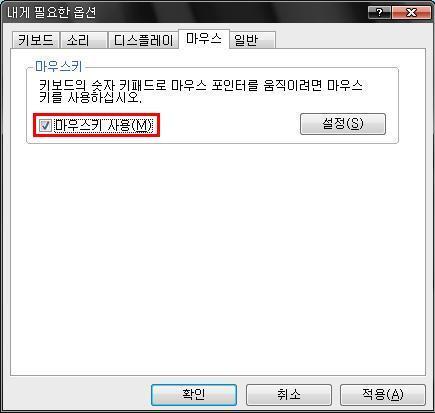
이제, NumLock 을 누르시면 정상적으로 키보드 오른쪽 숫자키가 될것입니다.
Windows Vista
XP 와 마찬가지로 제어판을 들어갑니다. 여기서 내게 필요한 옵션을 누릅니다.
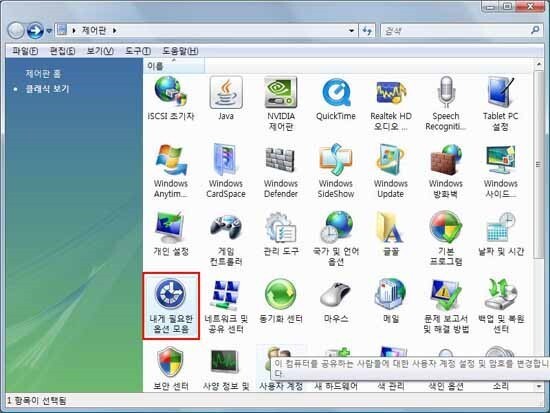
누르고 나면 이런창이 뜰것입니다. 여기서 키보드를 사용하기 쉽게 설정 을 눌러주세요.
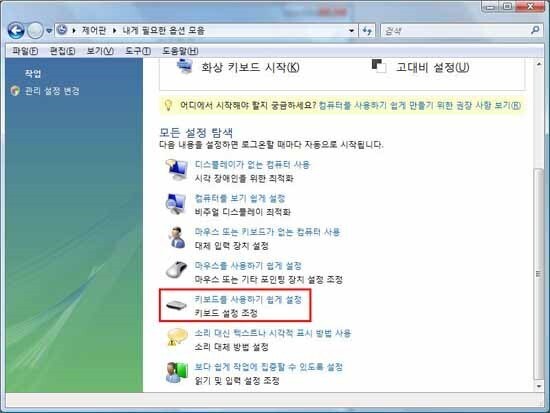
여기서 마우스 키 켜기가 체크되 있으실 겁니다.
여기서 마우스키 켜기 체크 해제 해주시길 바랍니다. 그렇게 되면 Num Lock 를 켜신후
키보드 오른쪽 숫자키 를 누르시면 제대로 작동이 되실겁니다.
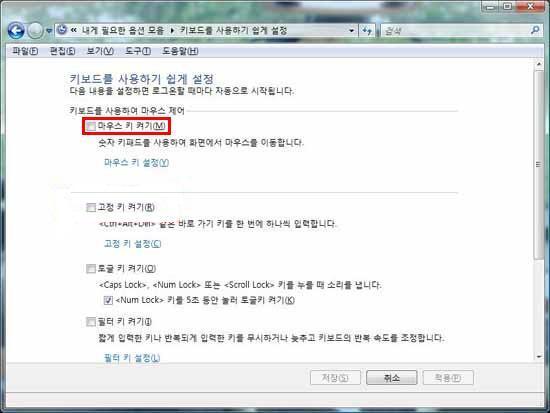
Windows 7
여기서도 XP 나 Vista 와 마찬가지로 제어판을 눌러주시길 바랍니다.
그리고 나서, 여기서 접근성을 눌러주시길 바랍니다.
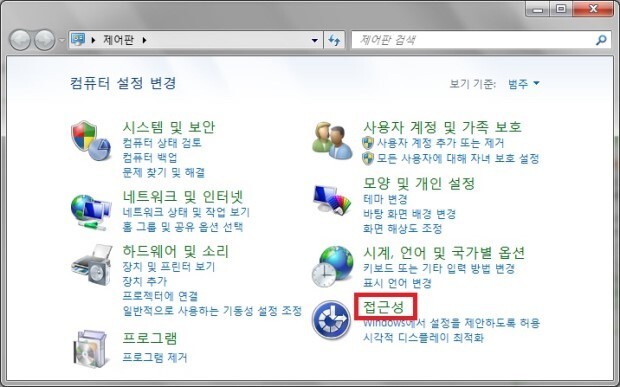
접근성을 누르시면 이런창을 뜨실텐데요, 여기서 키보드 작동방법 변경을 누릅니다.
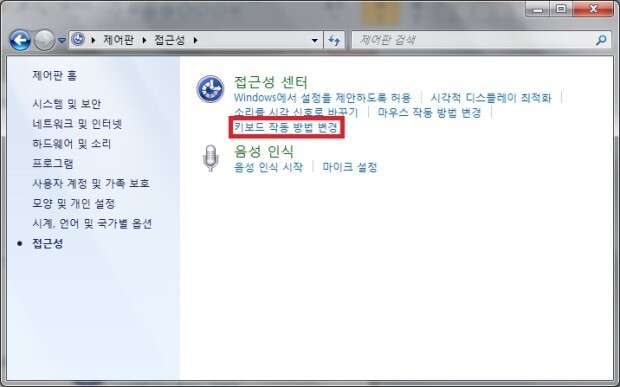
그렇게 되면 이 창이 뜨실텐데, 여기서 마우스키 켜기를 체크가 되있으시다면 체크해제 해주시고,
Num Lock 를 누르신후 키보드 오른쪽 숫자키를 누르시면 정상 작동 되실겁니다.

앞으로도, 만약에 키보드 오른쪽 숫자키가 안되신다면, 이 두가지 방법을 실행해 주시길 바랍니다.
그리고, Shift 키 + Alt 키 + NumLock 키 를 같이 않누르시길 바랍니다.
만약, 누르시게 된다면 또다시 마우스키 켜기 가 체크되어 이런 귀찮은 방법을 겪게 되므로 주의하시길 바랍니다.
[출처] 돌샘글터
'정보나누기' 카테고리의 다른 글
| 한국음악실연자연합회 회원등록 (0) | 2022.06.15 |
|---|---|
| 휴대폰번호 도용방지 서비스란? (0) | 2022.06.12 |
| 2종보통 장내기능시험 100점공략 영상 (0) | 2021.12.12 |
| 물 들어 올 때 노를 저어라 (0) | 2021.03.03 |
| 암보다 무서운''치매'' (0) | 2020.07.27 |

